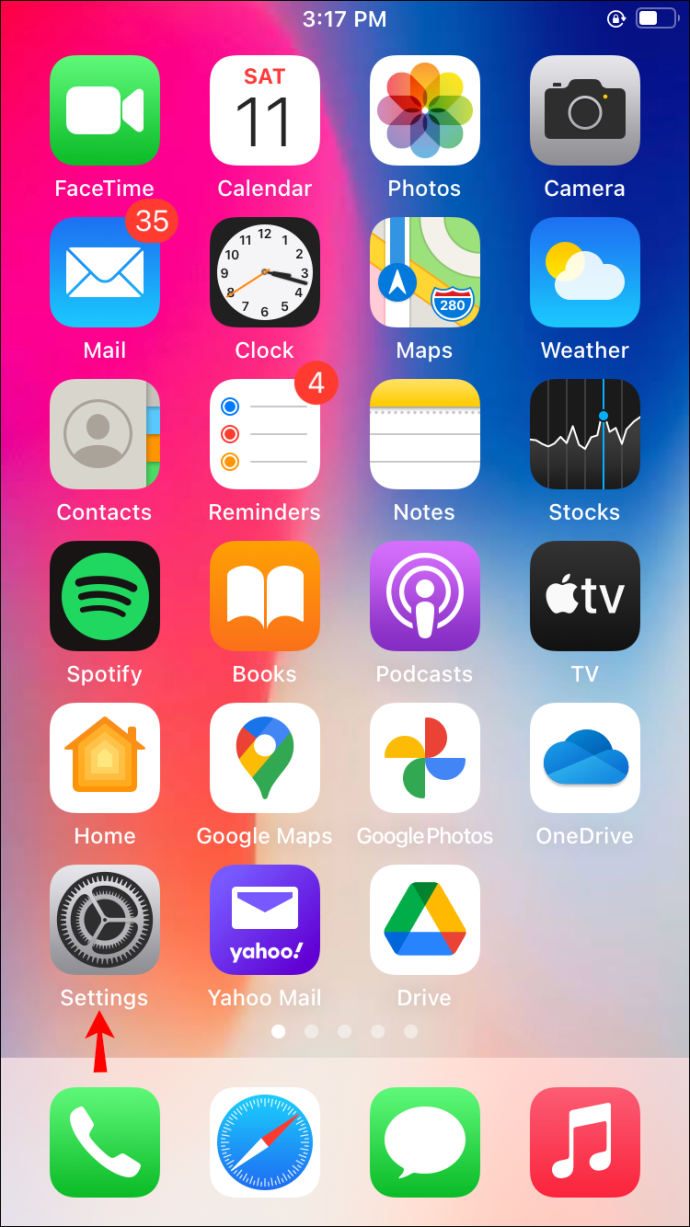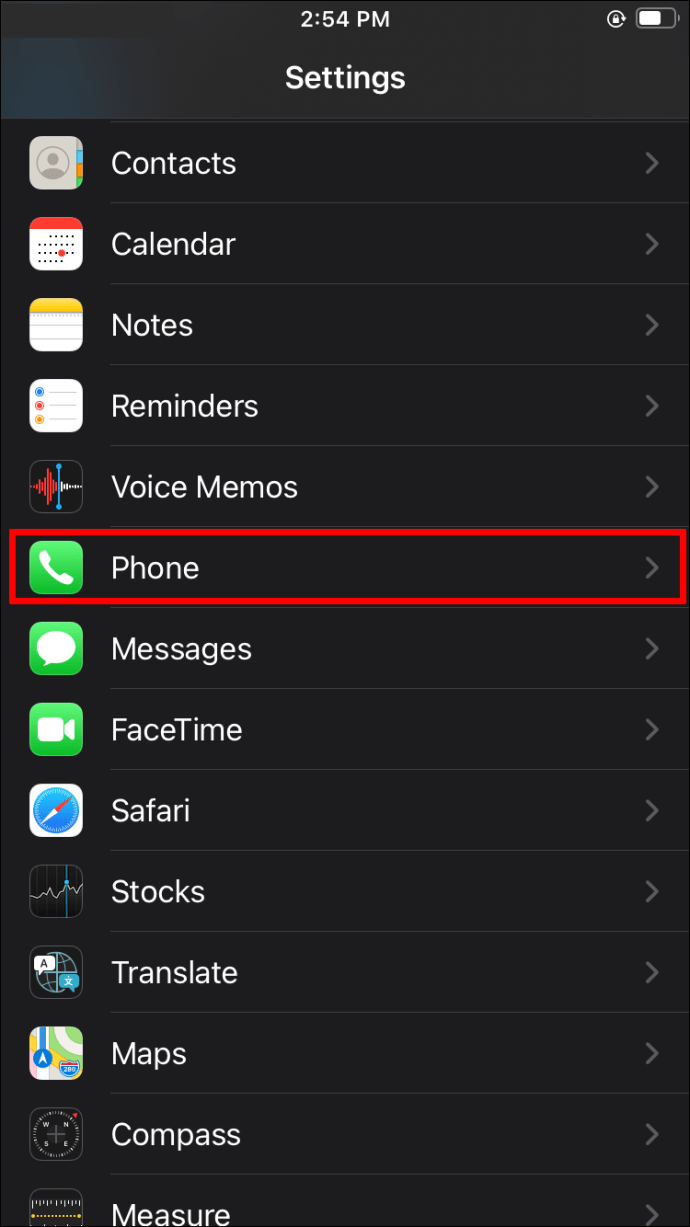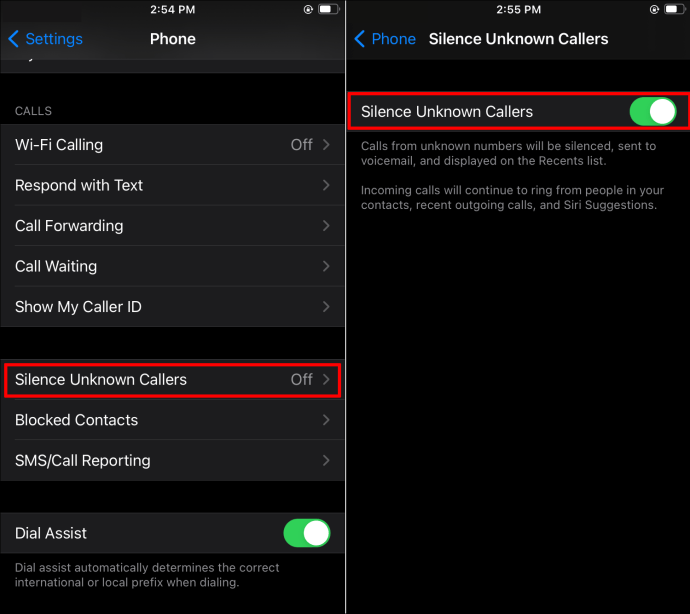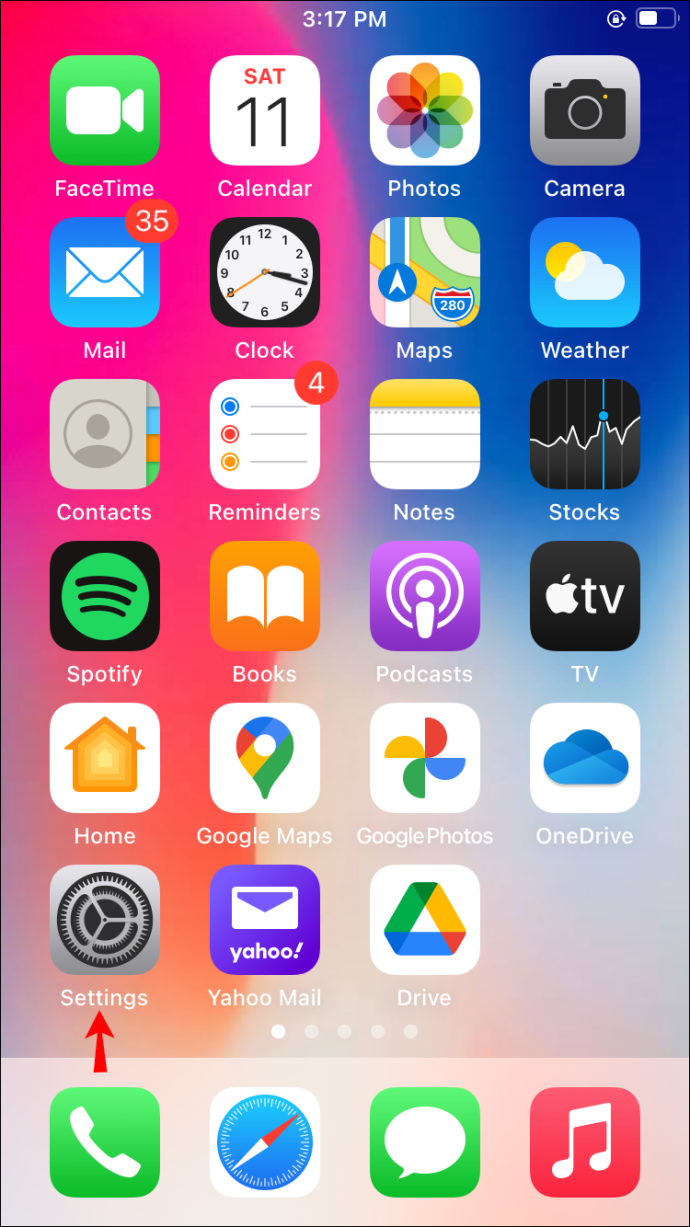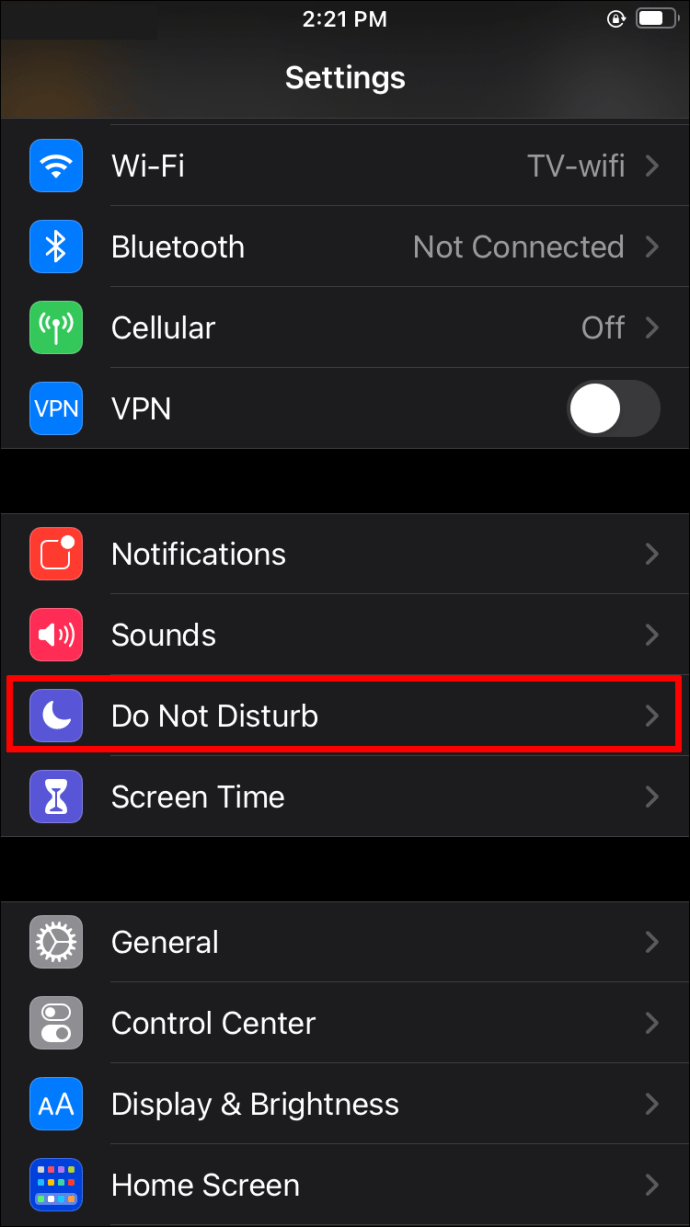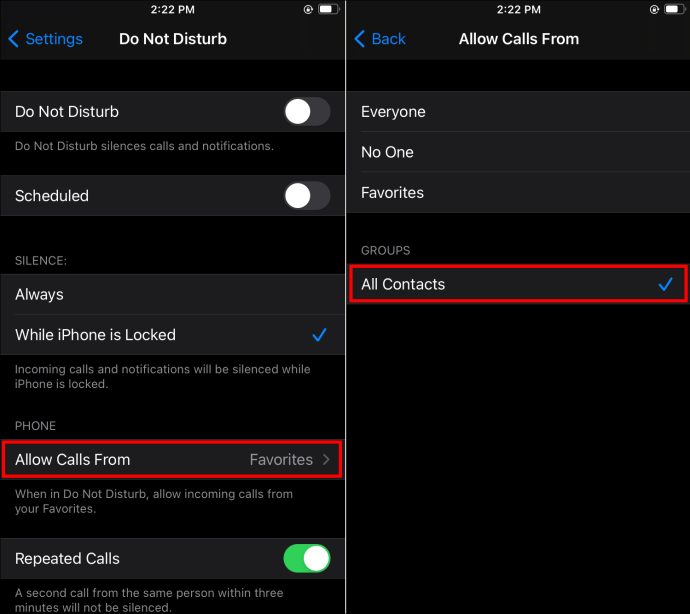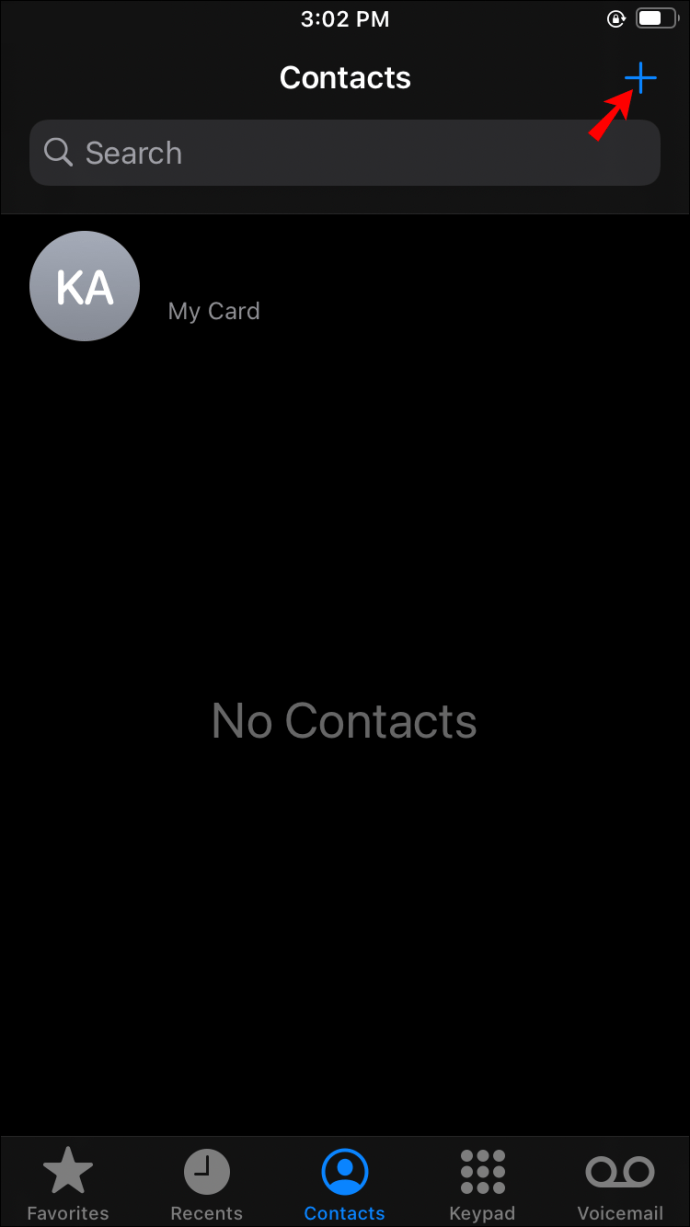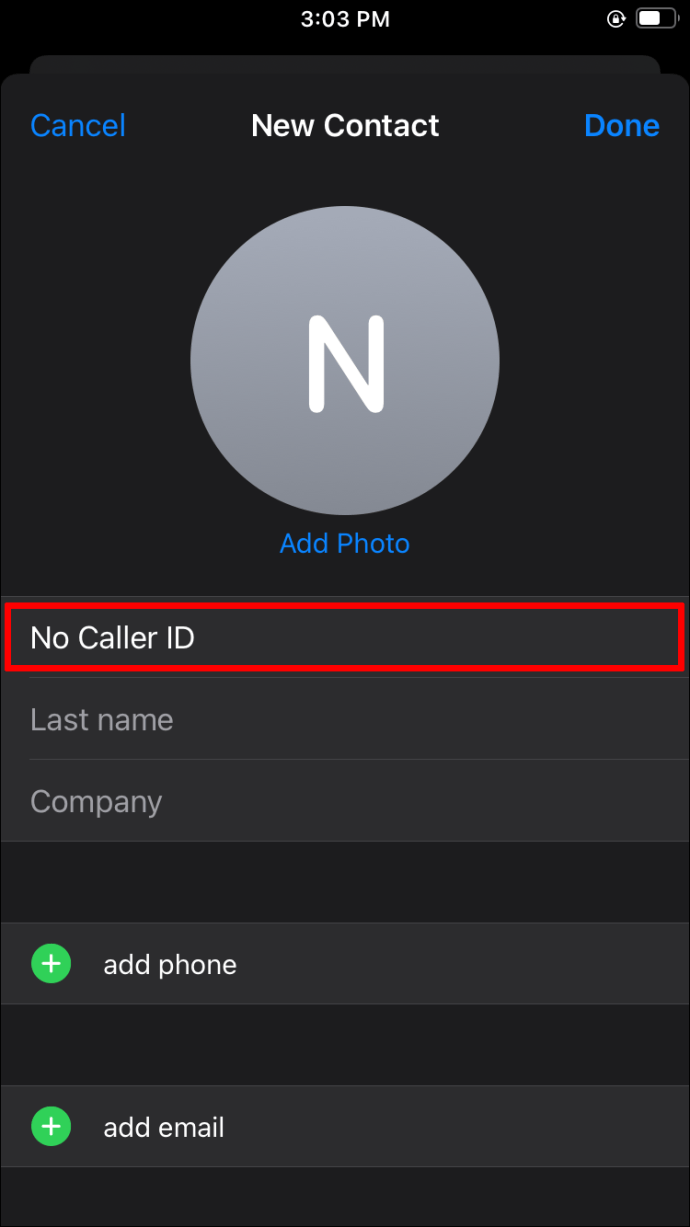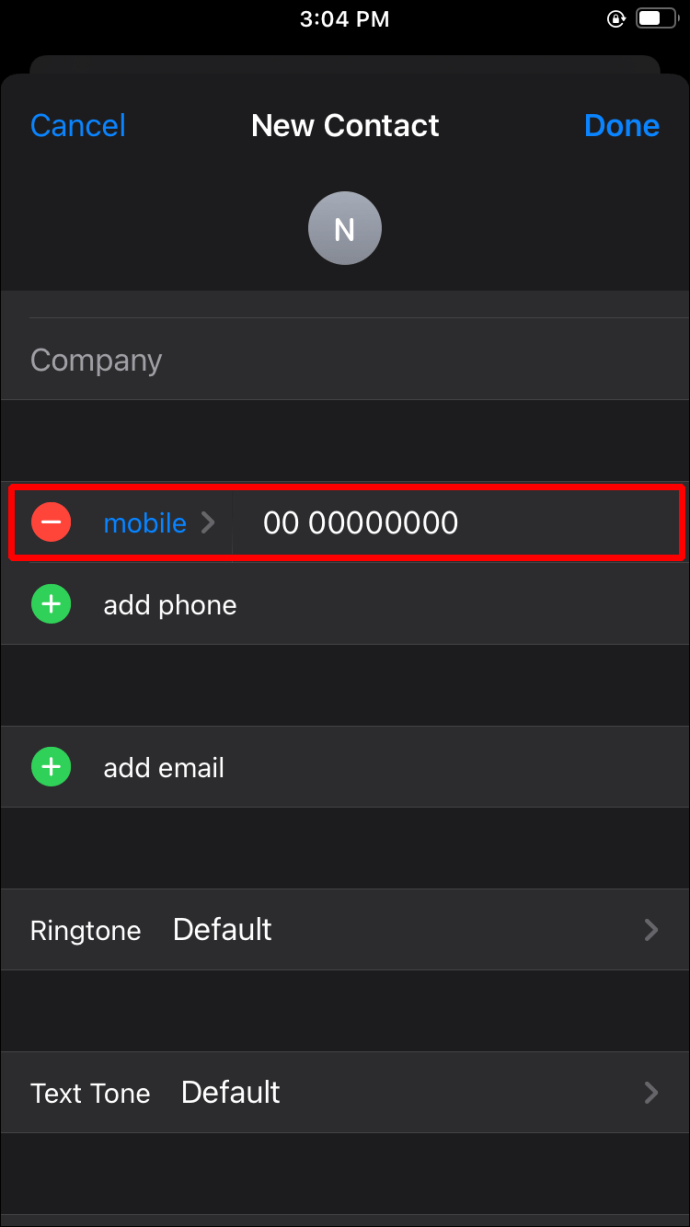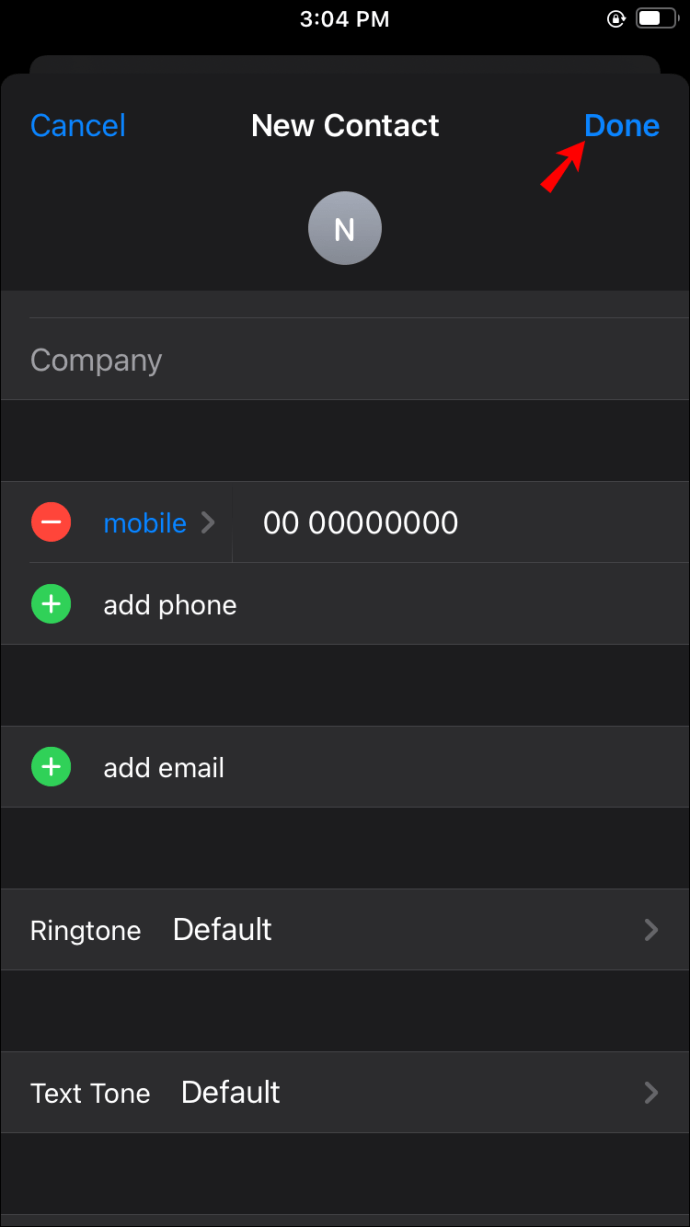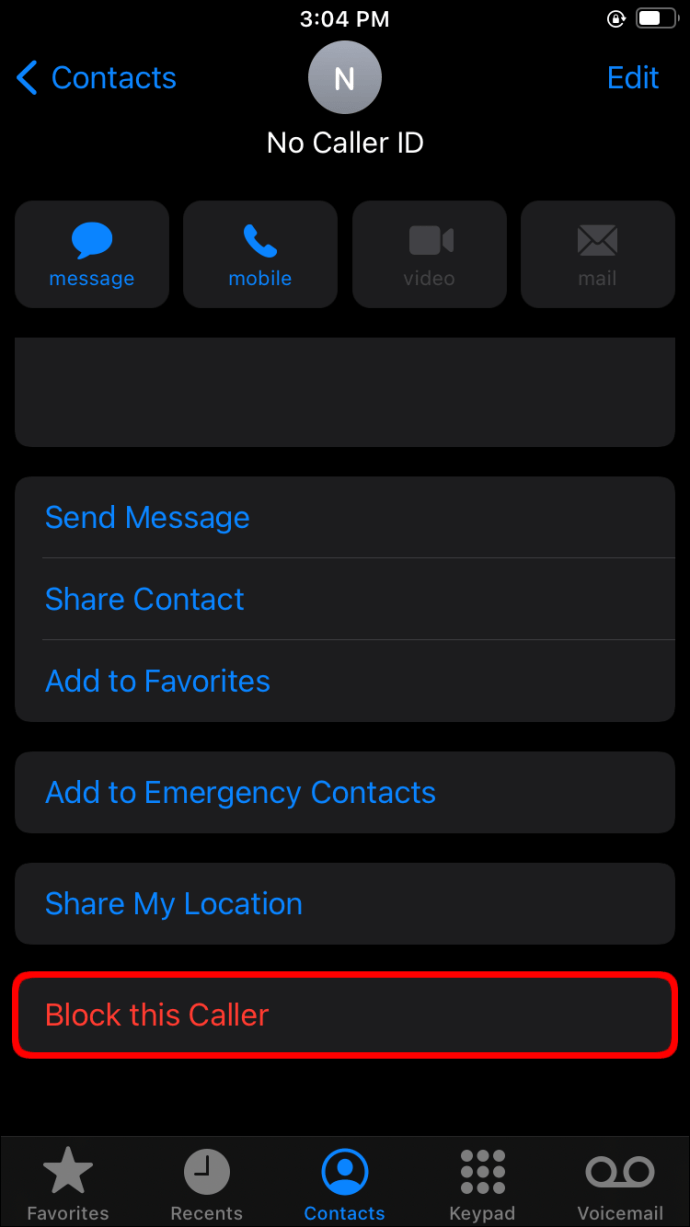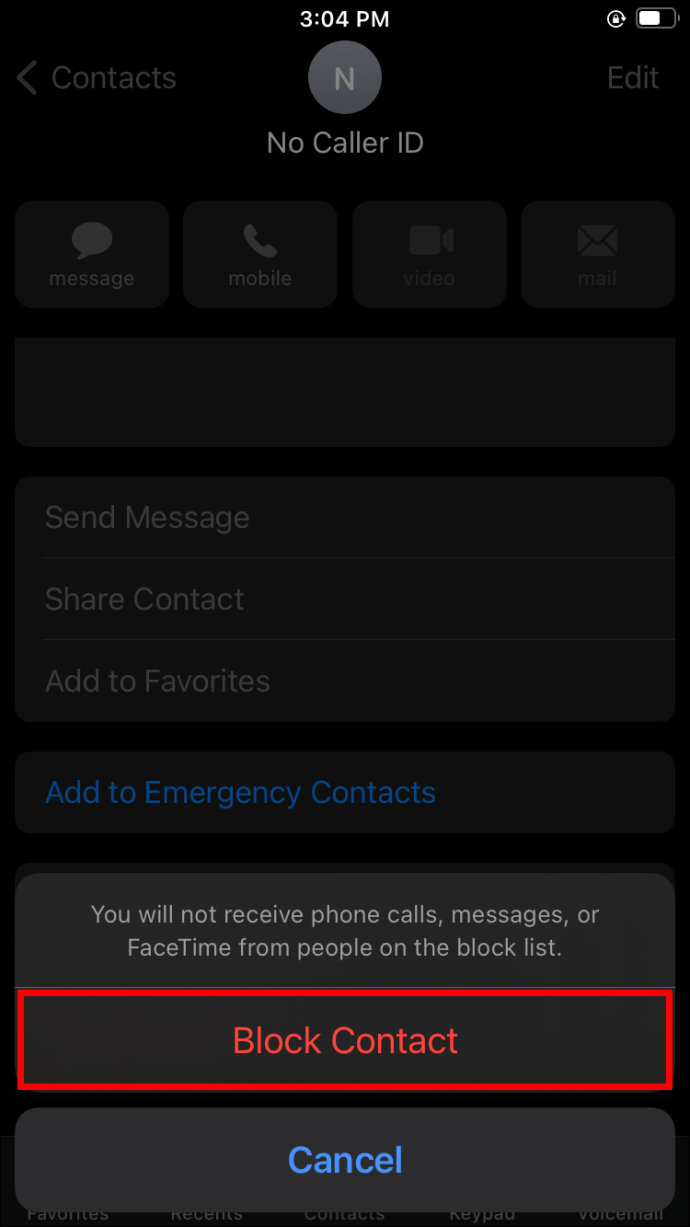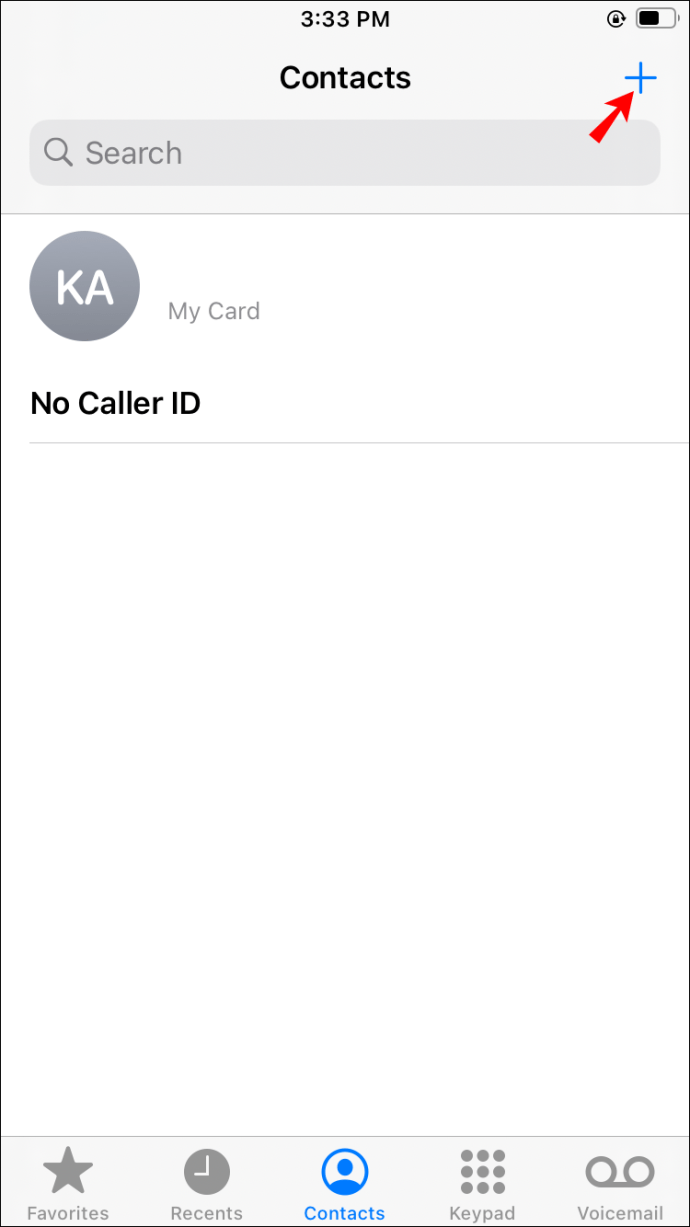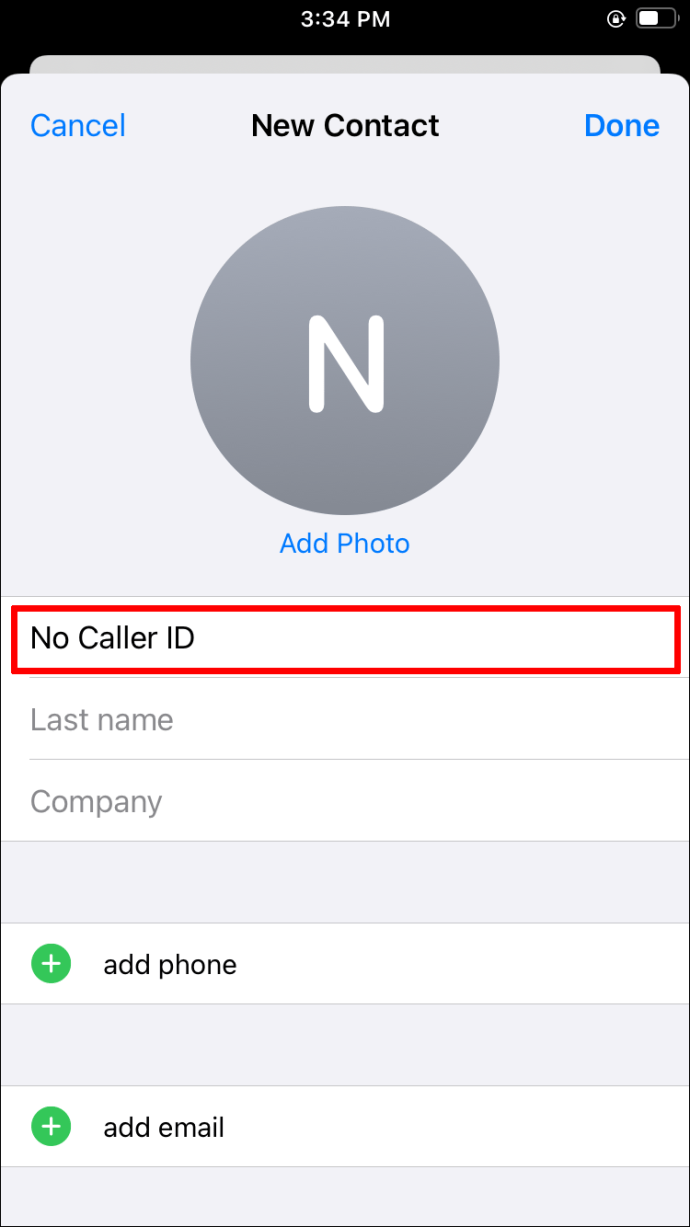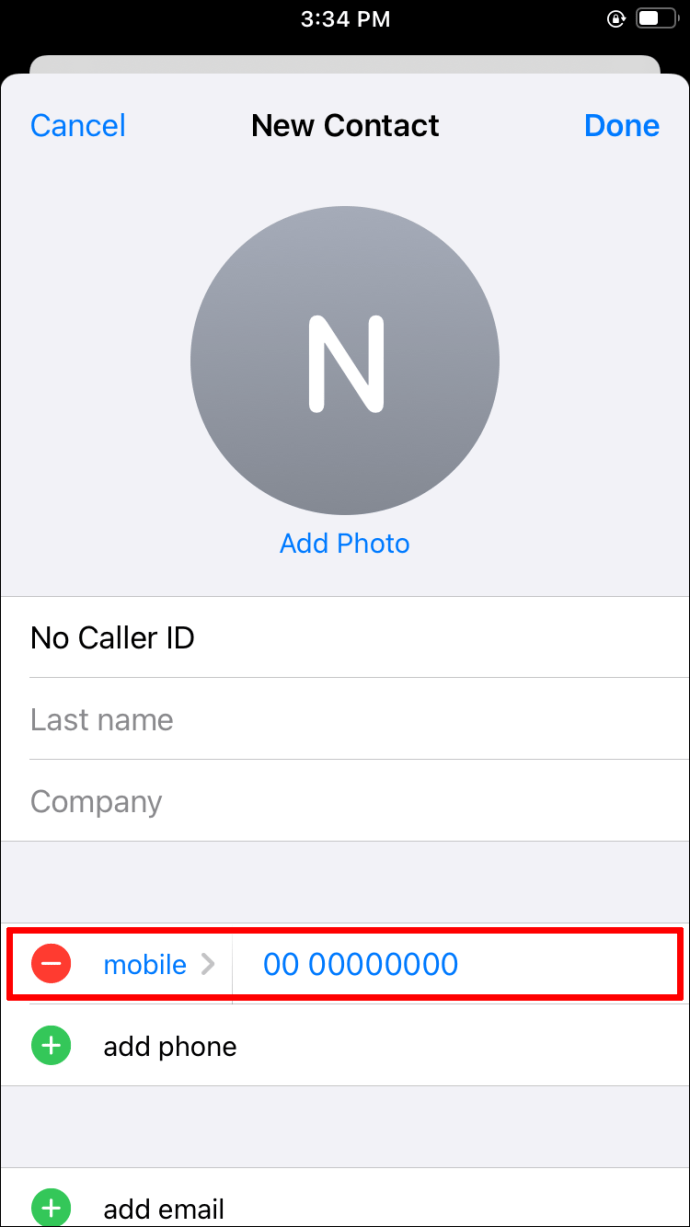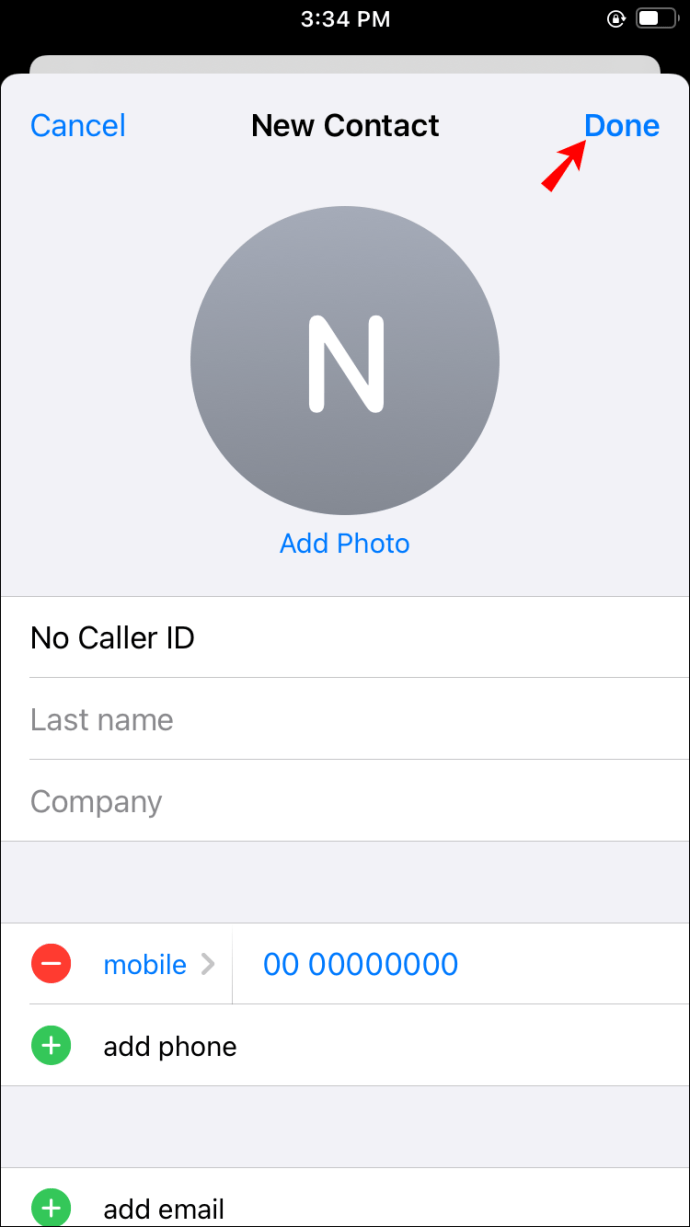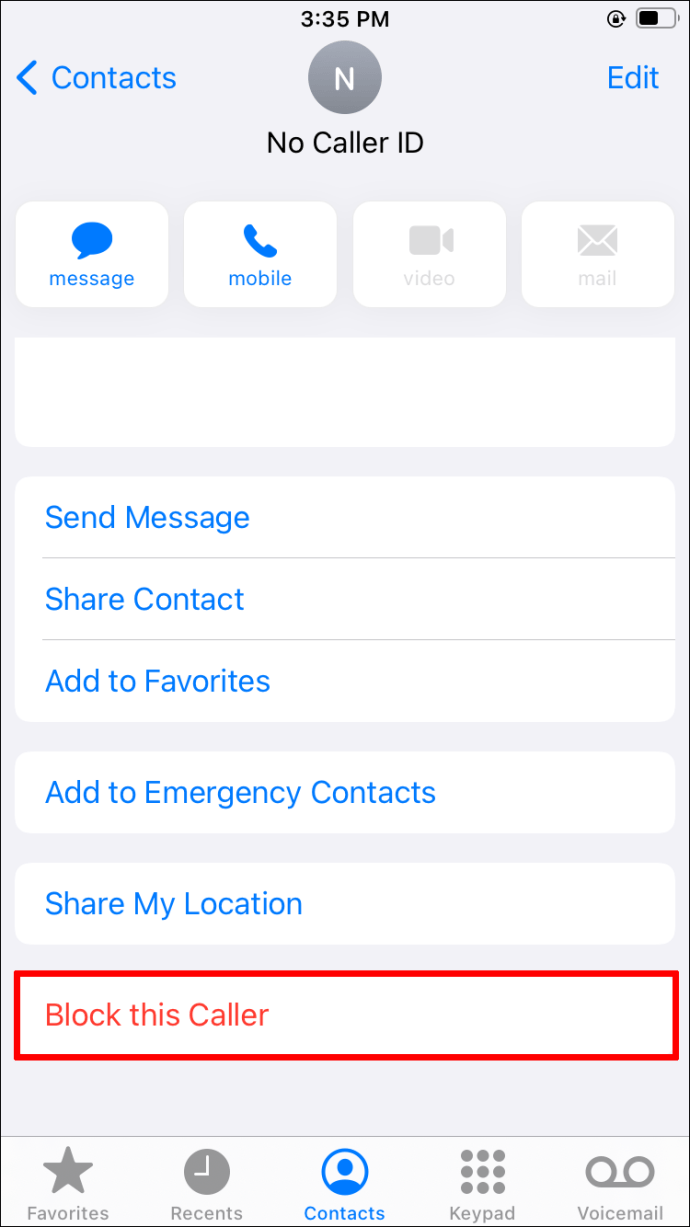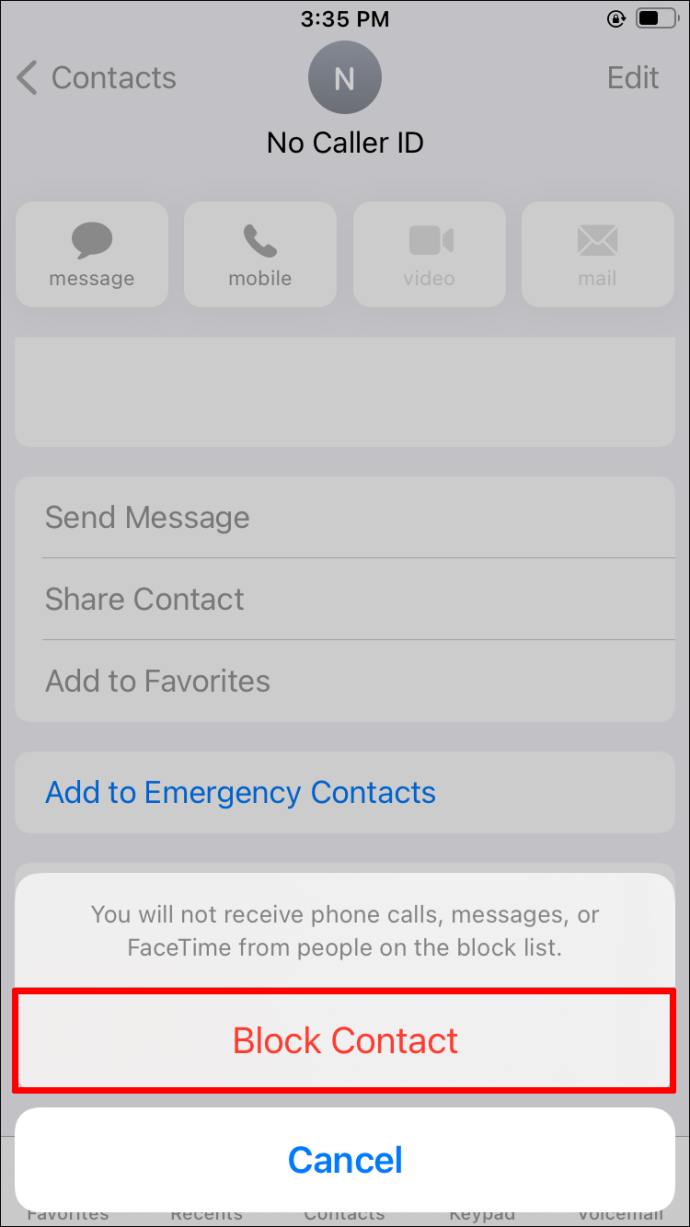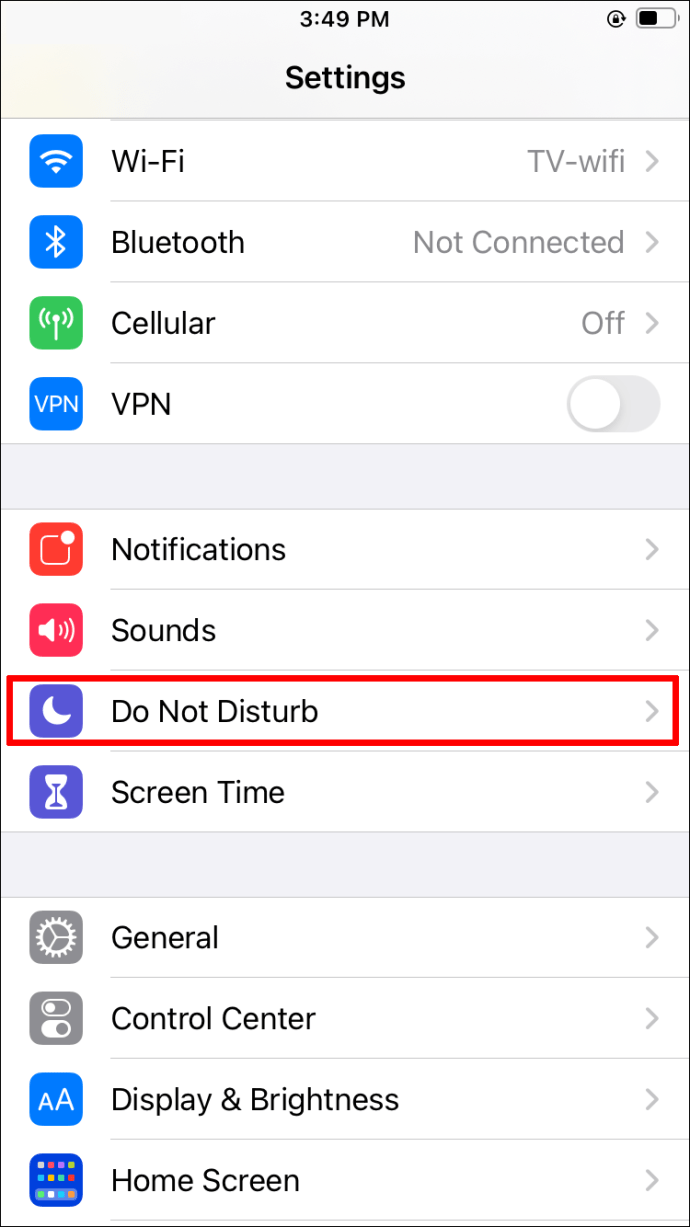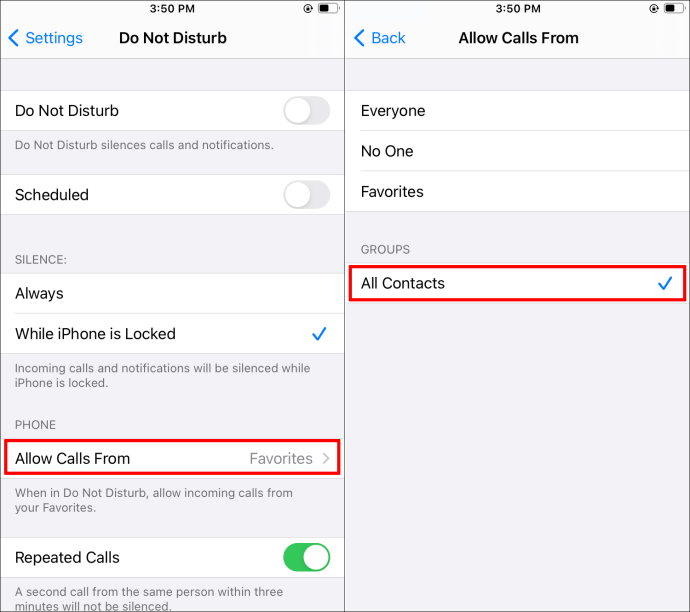يمكن أن يكون تلقي مكالمات هاتفية غير مرغوب فيها مصدر إزعاج ، وأكثر من ذلك عندما يخفي المتصل رقمه. يحب مندوبي المبيعات وأصحاب العقارات هذه الحيلة ويجدونها مفيدة في إقناع الأفراد غير الراغبين بالرد على مكالماتهم. لسوء الحظ ، نجد أنفسنا في الطرف المستقبل متقطعًا وغالبًا ما يكونون محبطين.

ومع ذلك ، إذا كنت تستخدم جهاز iPhone ، فهناك عدة طرق لمنع هذه المكالمات من التدخل في يومك. سيبحث هذا الدليل في بعض الطرق المختلفة لحظر هذه المكالمات غير المرغوب فيها على جهاز iPhone الخاص بك.
كيفية حظر معرف المتصل على iPhone 10 و 11 و 12
1. إسكات المتصلين غير المعروفين
الإصدارات الأحدث من iPhone - بما في ذلك iPhone 10 (أو iPhone X) و iPhone 11 و iPhone 12 - مدعومة على نظام التشغيل iOS 13 والإصدارات الأحدث. جلب إصدار iOS 13 معه ميزة فريدة تسمى "Silence Unknown Callers". يوجه هذا التطبيق جميع المكالمات من المتصلين غير المعروفين إلى البريد الصوتي. لن يصدر هاتف iPhone الخاص بك رنينًا ولكنه سيسجل المكالمة في قسم "الأخيرة" في دليل هاتفك ، وإذا تركوا بريدًا صوتيًا ، فستتلقى إشعارًا بالرسالة.
فيما يلي كيفية تمكين ميزة "Silence Unknown Callers" على جهاز iPhone 10 أو 11 أو 12:
- افتح جهاز iPhone الخاص بك وحدد موقع رمز "الإعدادات". تصوّر Apple هذا الرمز على أنه ترس رمادي صغير.
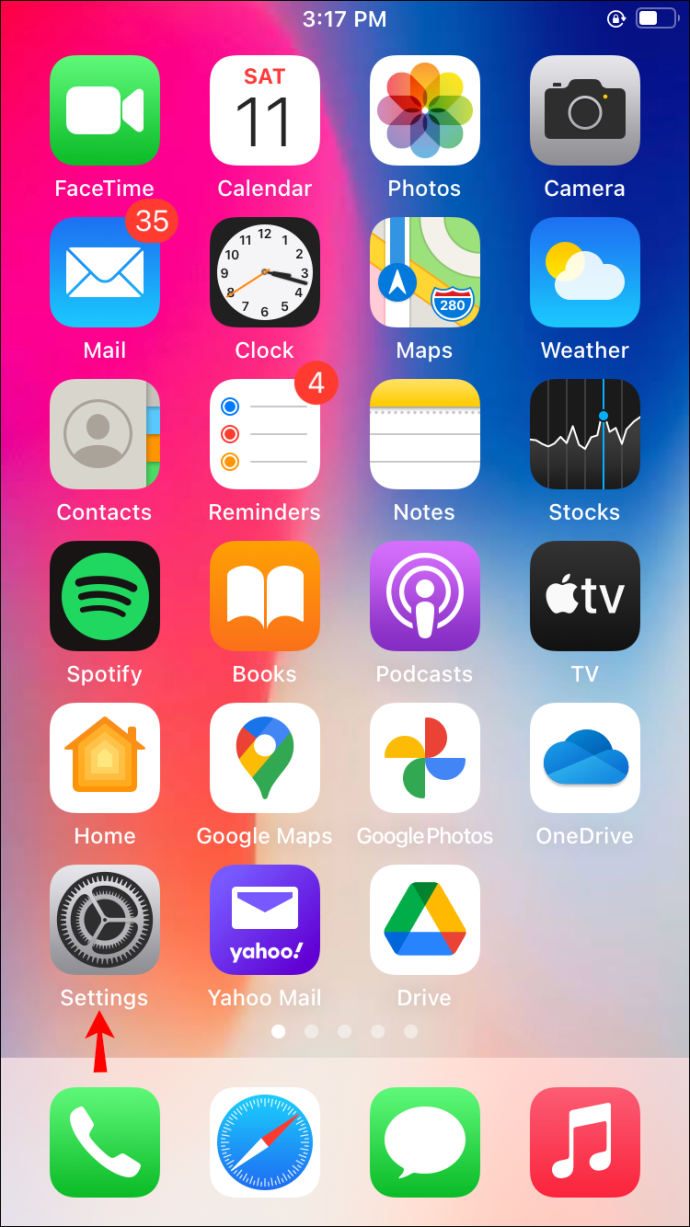
- اضغط على أيقونة "الإعدادات".
- قم بالتمرير خلال القائمة ، وعندما تجدها حدد خيار "الهاتف".
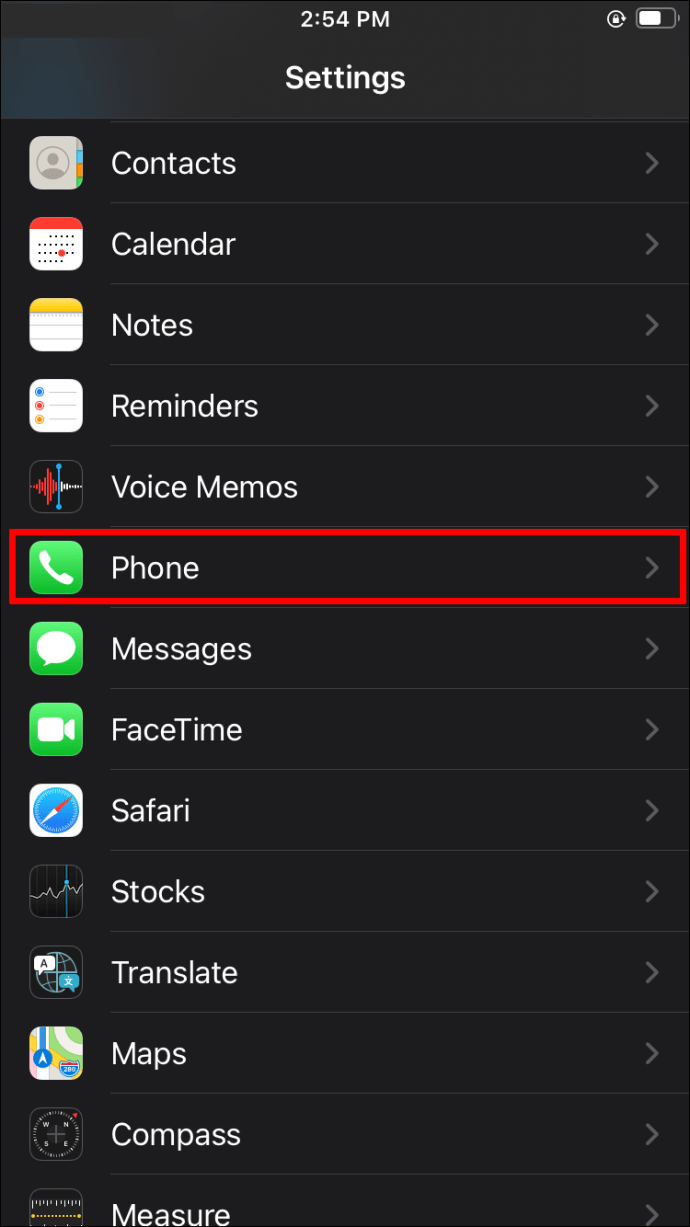
- في القائمة التي تفتح ، انتقل إلى خيار "Silence Unknown Unknown Callers" وحرك مفتاح التبديل إلى اليمين لتشغيل الميزة. عند التنشيط ، سيتحول زر التبديل إلى اللون الأخضر.
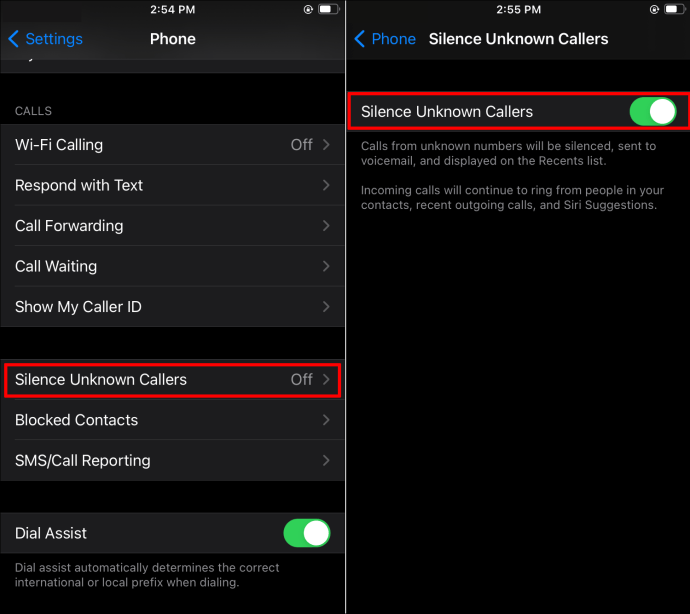
2. لا تزعج
هناك طريقة أخرى يمكنك من خلالها حظر المكالمات من المتصلين غير المعروفين وهي استخدام ميزة "عدم الإزعاج" على جهاز iPhone الخاص بك. هذا التطبيق سهل الإعداد نسبيًا ؛ إليك الطريقة:
- افتح جهاز iPhone الخاص بك وحدد موقع رمز "الإعدادات".
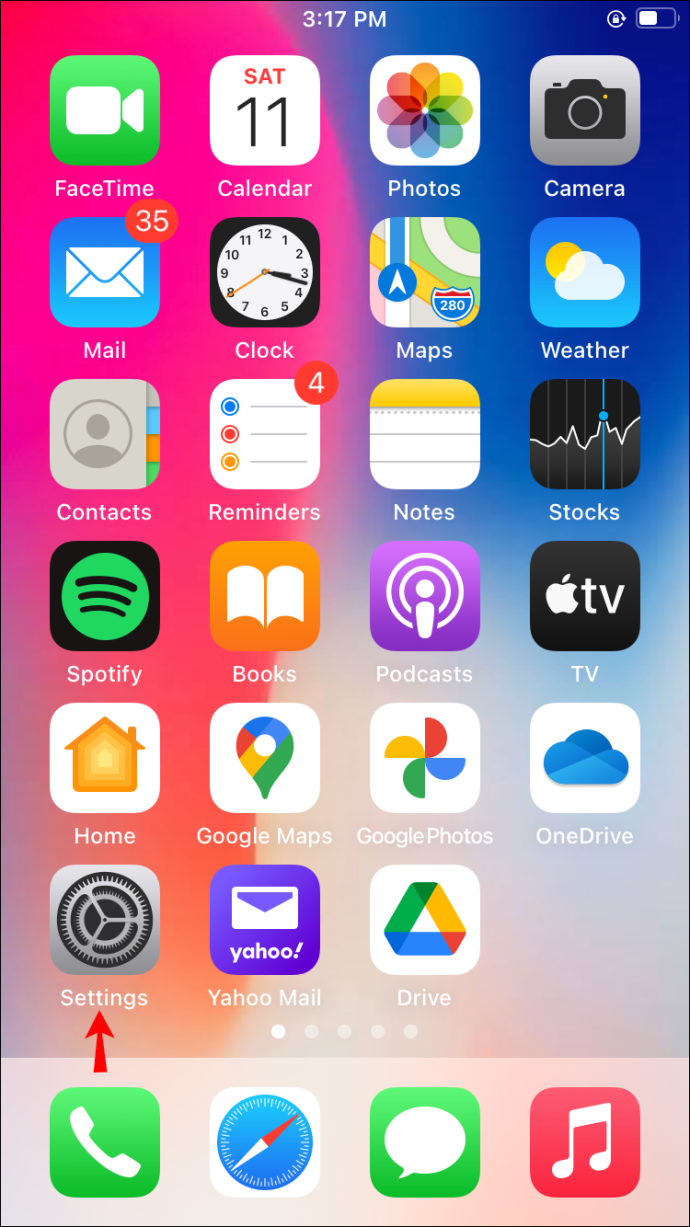
- انقر على أيقونة "الإعدادات".
- قم بالتمرير عبر القائمة المنبثقة حتى تجد "الرجاء عدم الإزعاج".
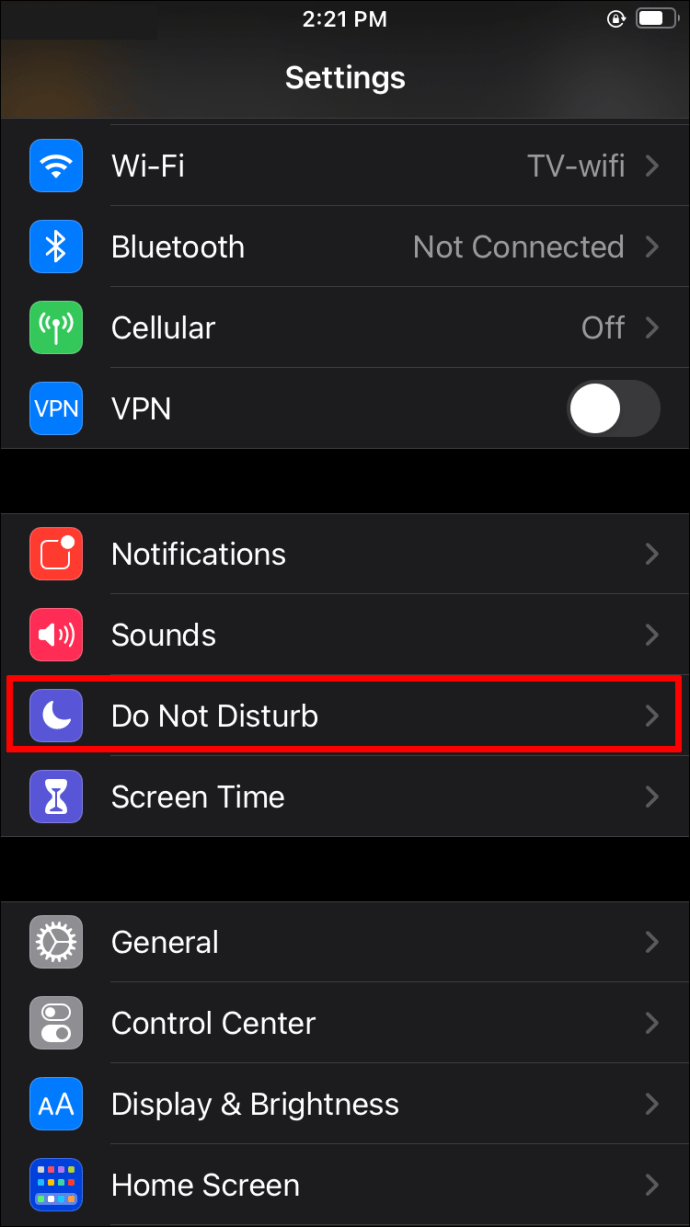
- اضغط على "السماح بالمكالمات من" ثم اختر خيار "جميع جهات الاتصال".
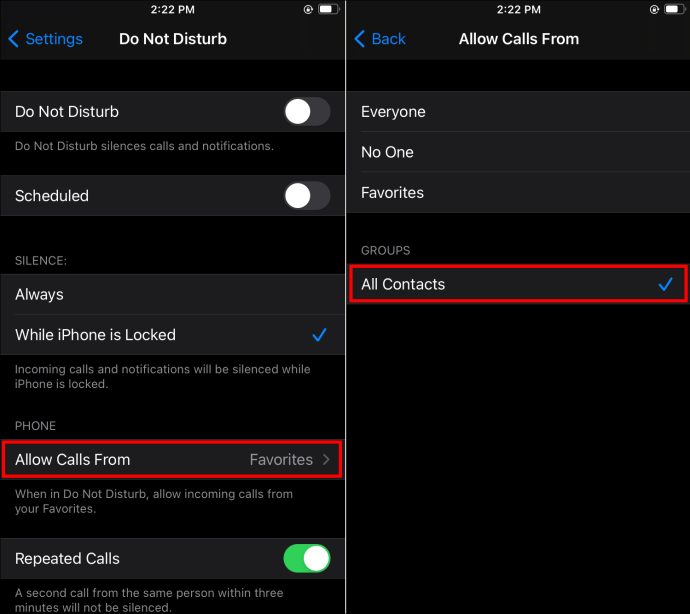
- أغلق القوائم وانتقل مرة أخرى إلى الشاشة "الرئيسية".
يعمل هذا الحل لأنه يسمح فقط للأشخاص المخزنين في قائمة جهات الاتصال الخاصة بك بالاتصال بك. ومع ذلك ، فإنه يمنع جميع المكالمات الأخرى من الوصول ، مما يعني أنك قد تفوتك مكالمات مهمة أخرى من أرقام أخرى غير تلك الموجودة في قائمة جهات الاتصال الخاصة بك.
3. إنشاء جهة اتصال جديدة
الطريقة الثالثة التي يمكنك من خلالها حظر الأرقام غير المعروفة هي إنشاء جهة اتصال جديدة يمكنك تسميتها "عدم الرد" أو "لا يوجد معرف المتصل". لسوء الحظ ، يتعذر على جهاز iPhone الخاص بك حظر الأرقام المخفية أو الخاصة لأنه لا يمكنه التعرف عليها. ومع ذلك ، فإن إنشاء جهة اتصال تحاكي هذا الرقم غير المعروف يسمح لك بالتغلب على هذا. إليك كيفية القيام بذلك:
- انتقل إلى "جهات الاتصال" وانقر على رمز "+" لإضافة جهة اتصال جديدة.
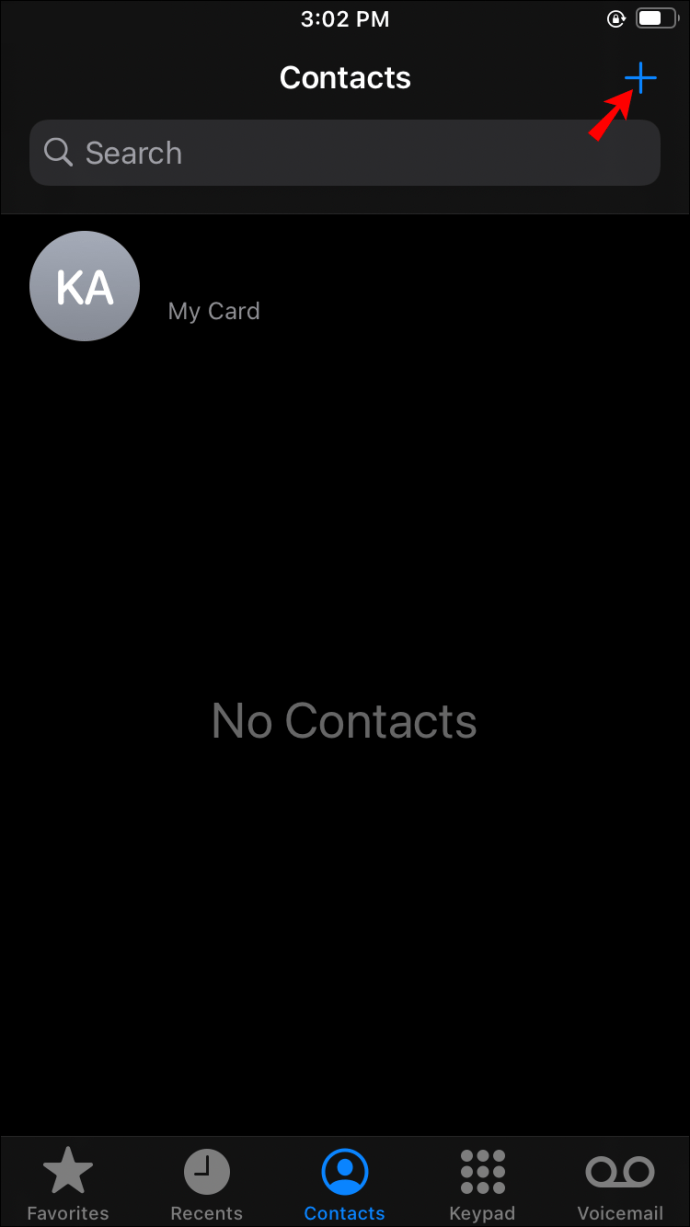
- أدخل "No Caller ID" في المربع الخاص باسم جهة الاتصال.
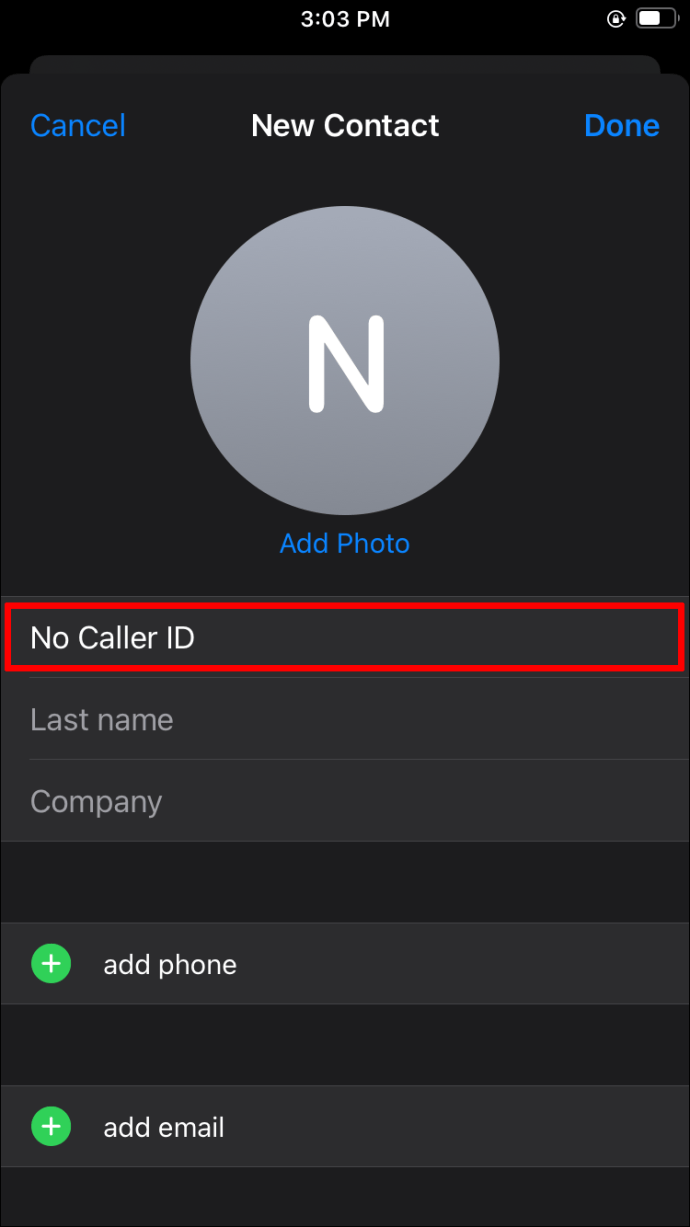
- ثم أدخل "000-000-0000" لرقم هاتف جهة الاتصال الجديدة.
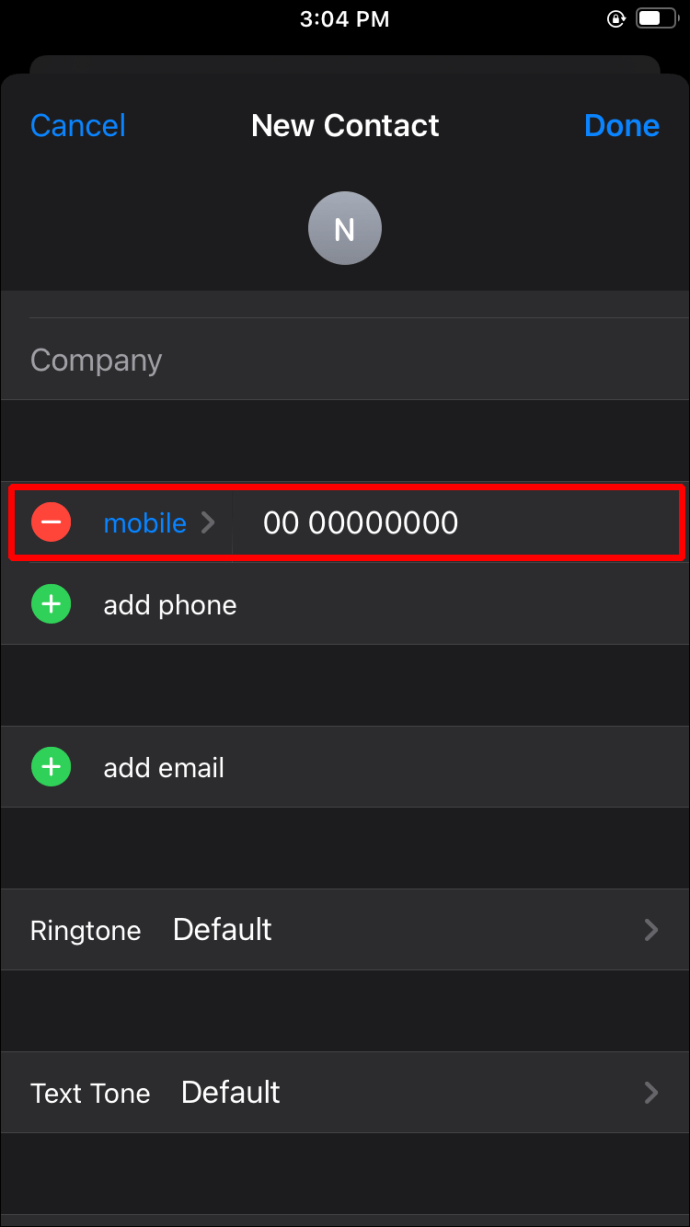
- انقر فوق "تم" للحفظ.
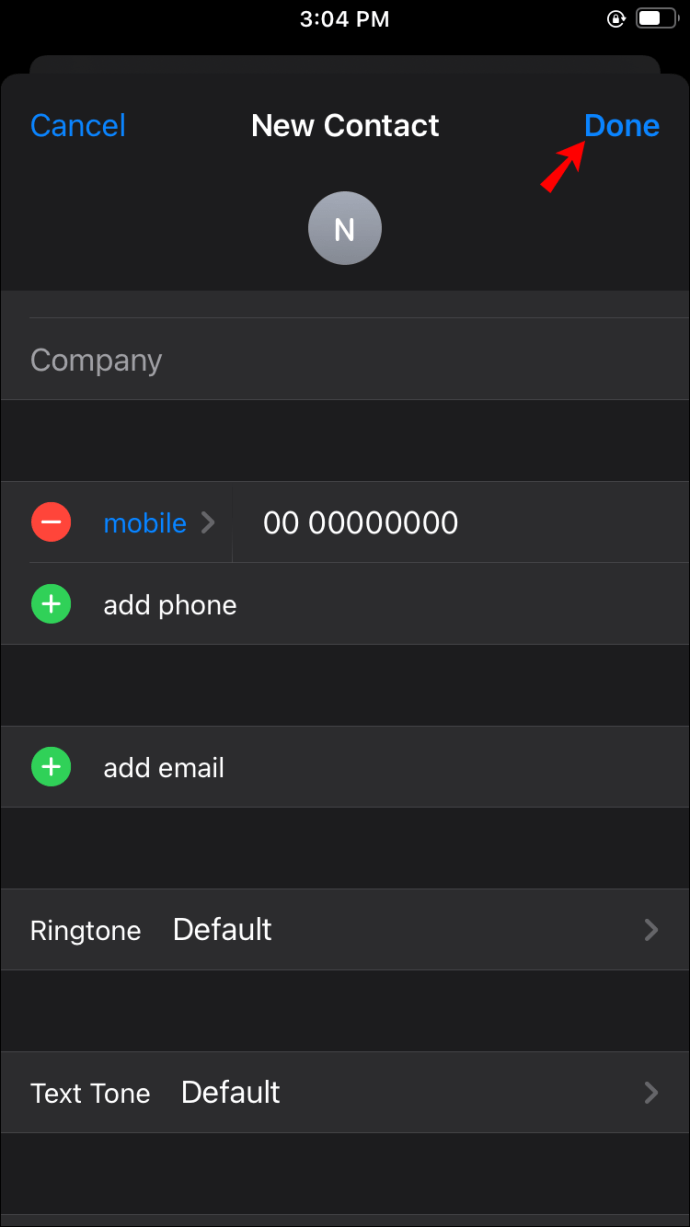
- بعد ذلك ، قم بالتمرير خلال الملف الشخصي لجهة الاتصال المضافة حديثًا حتى ترى خيار "حظر هذا المتصل" واضغط عليه.
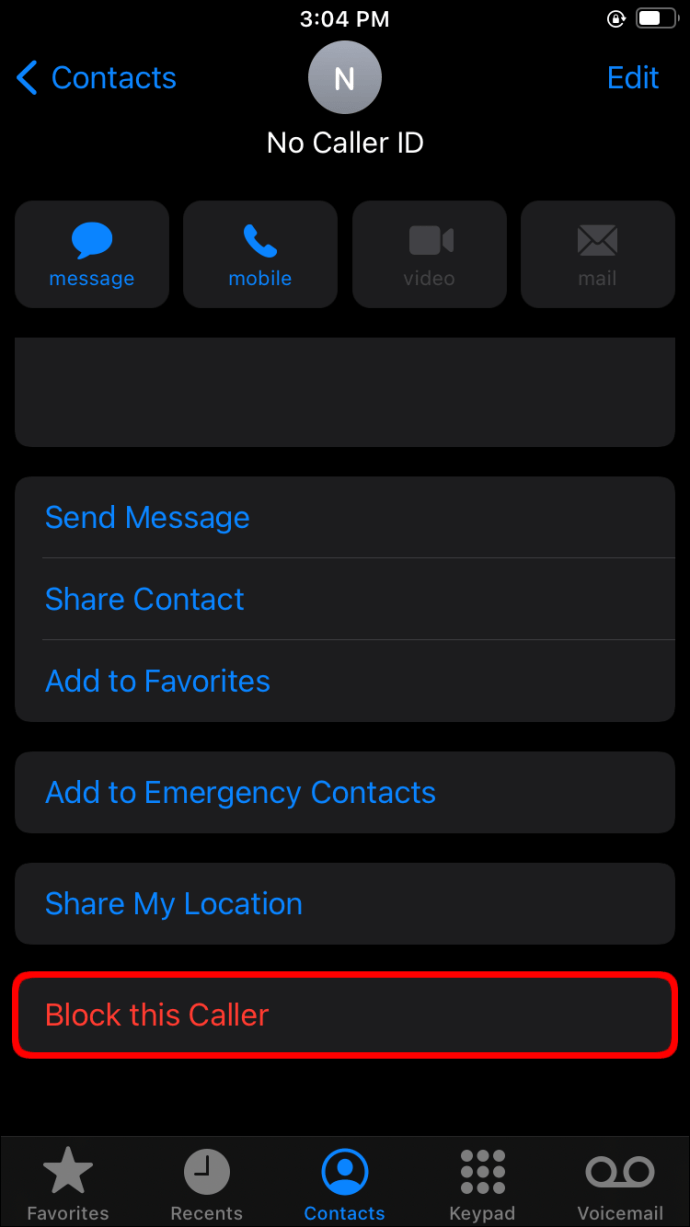
- حدد "حظر الاتصال" لتأكيد اختيارك.
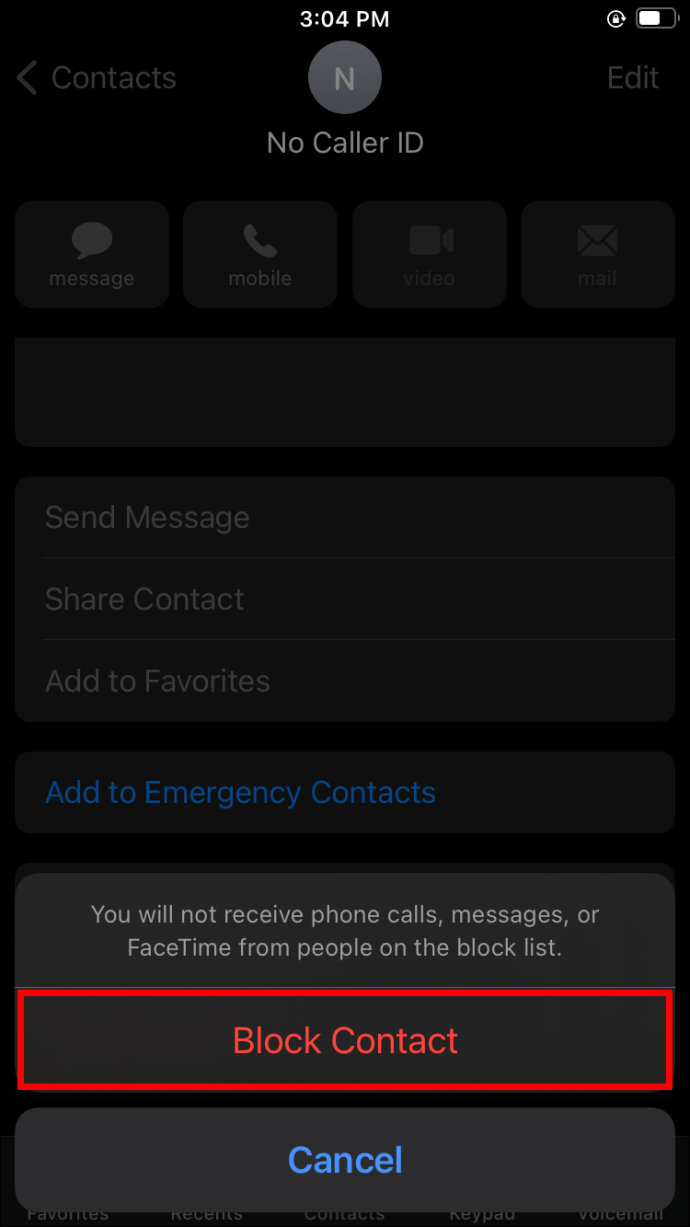
سيتعرف iPhone الآن على أي أرقام مخفية أو خاصة كرقم محظور ويمنع هاتفك من الرنين إذا اتصل بك شخص ما من رقم غير معروف.
كيفية حظر معرف المتصل على iPhone 6 و 7 و 8
1. إضافة جهة اتصال جديدة
لا تدعم أحدث أنظمة iOS جميع طرز iPhone الأقدم. لهذا السبب ، قد لا يوفر هاتفك ميزات مثل "Silence Unknown Unknown Callers". ومع ذلك ، لا تزال هناك طرق لحظر المتصلين المجهولين. ستوضح لك الخطوات التالية كيفية القيام بذلك:
- انتقل إلى "جهات الاتصال" على هاتفك وانقر على "+" لإضافة جهة اتصال جديدة إلى هاتفك.
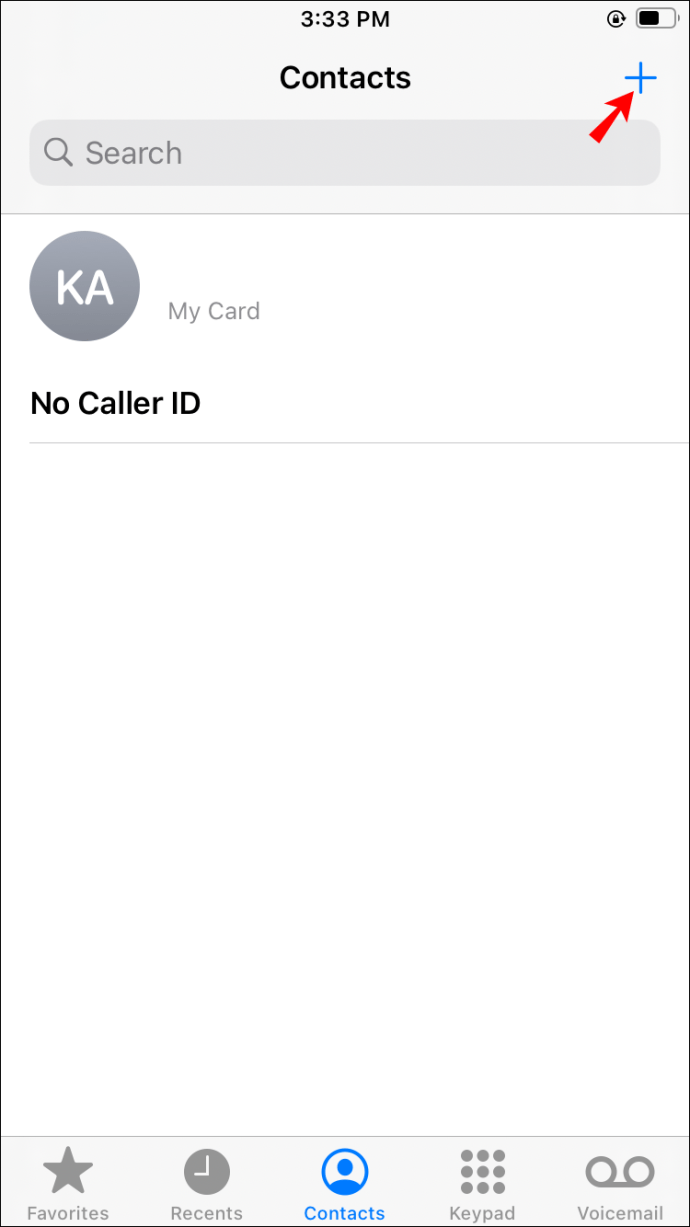
- في الملف الشخصي لجهة الاتصال الجديدة هذه ، اكتب "No Caller ID" تحت الاسم.
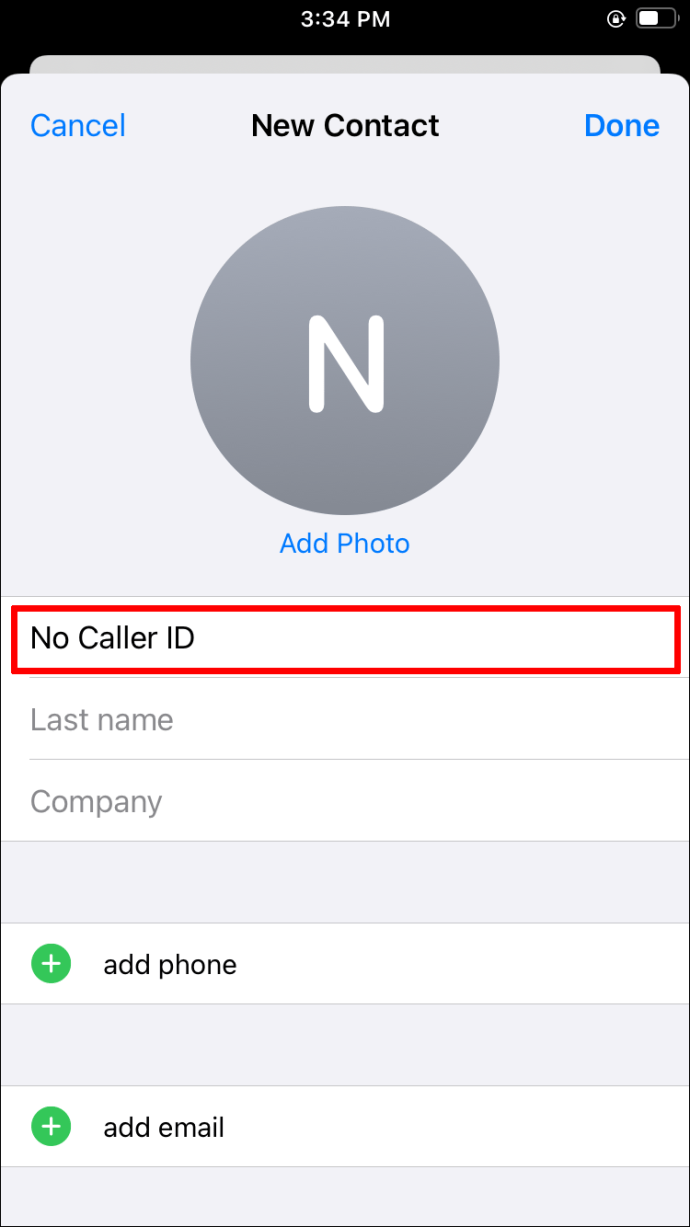
- في شريط الأرقام ، أضف "000-000-0000" لرقم الهاتف.
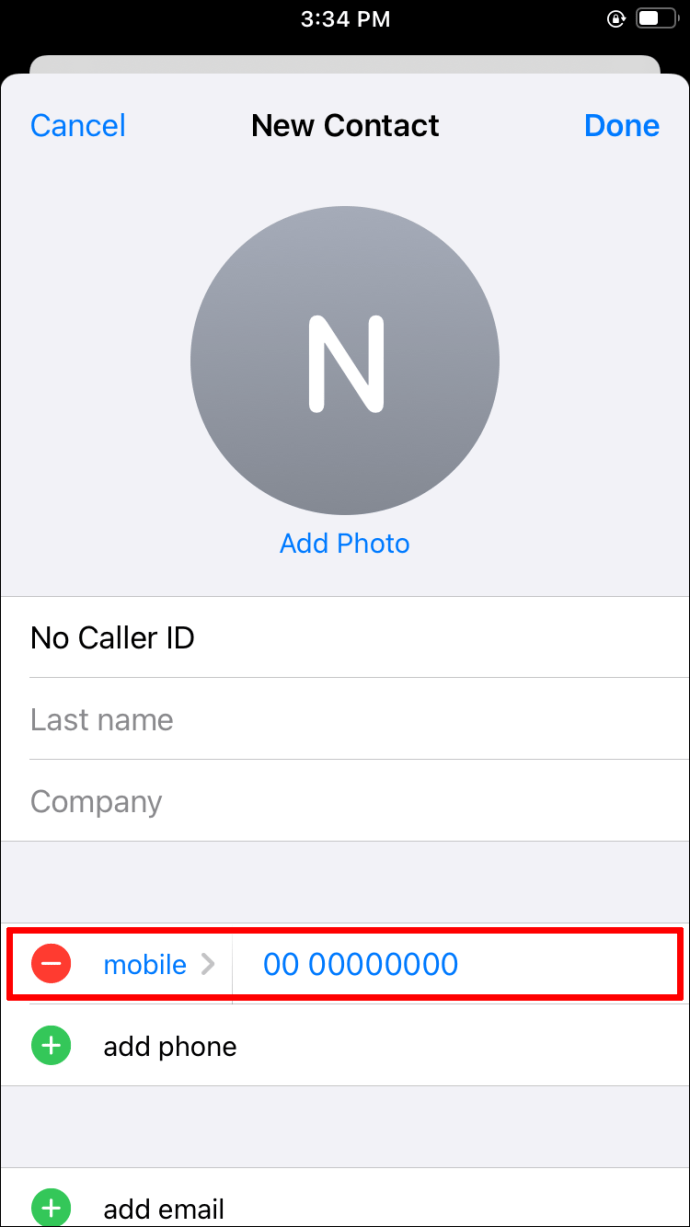
- حدد "تم" لحفظ جهة الاتصال.
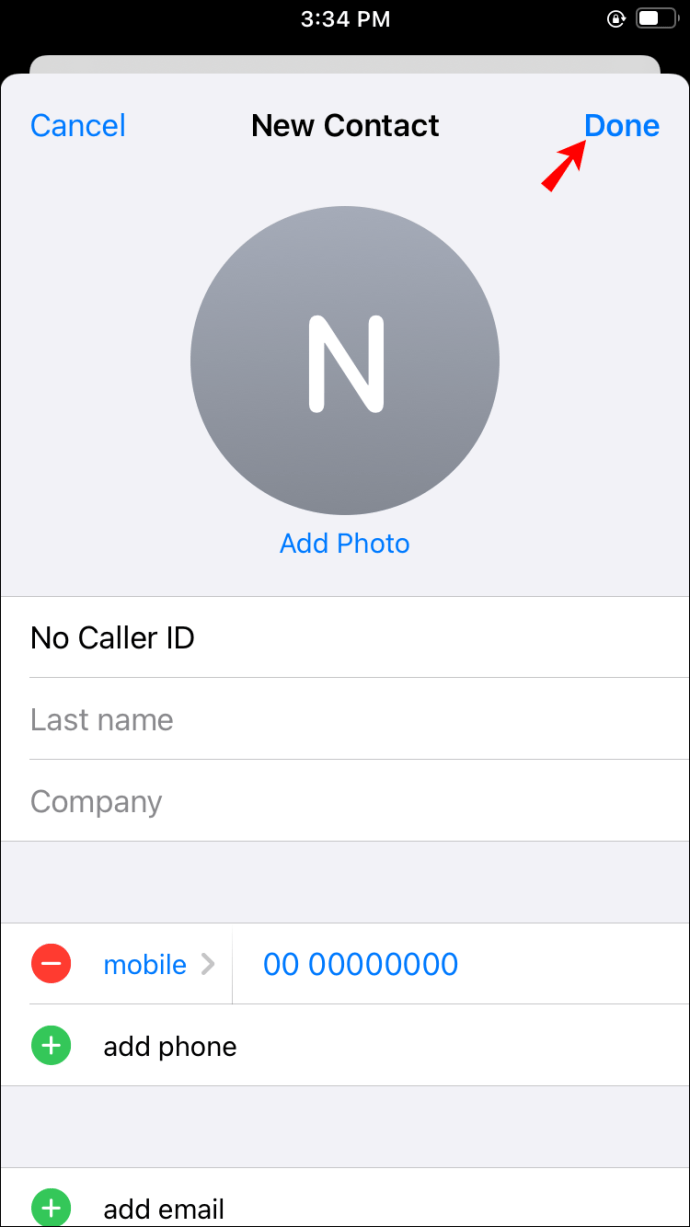
- في ملف تعريف جهة الاتصال المحفوظ ، قم بالتمرير لأسفل للعثور على "حظر هذا المتصل" واضغط عليه.
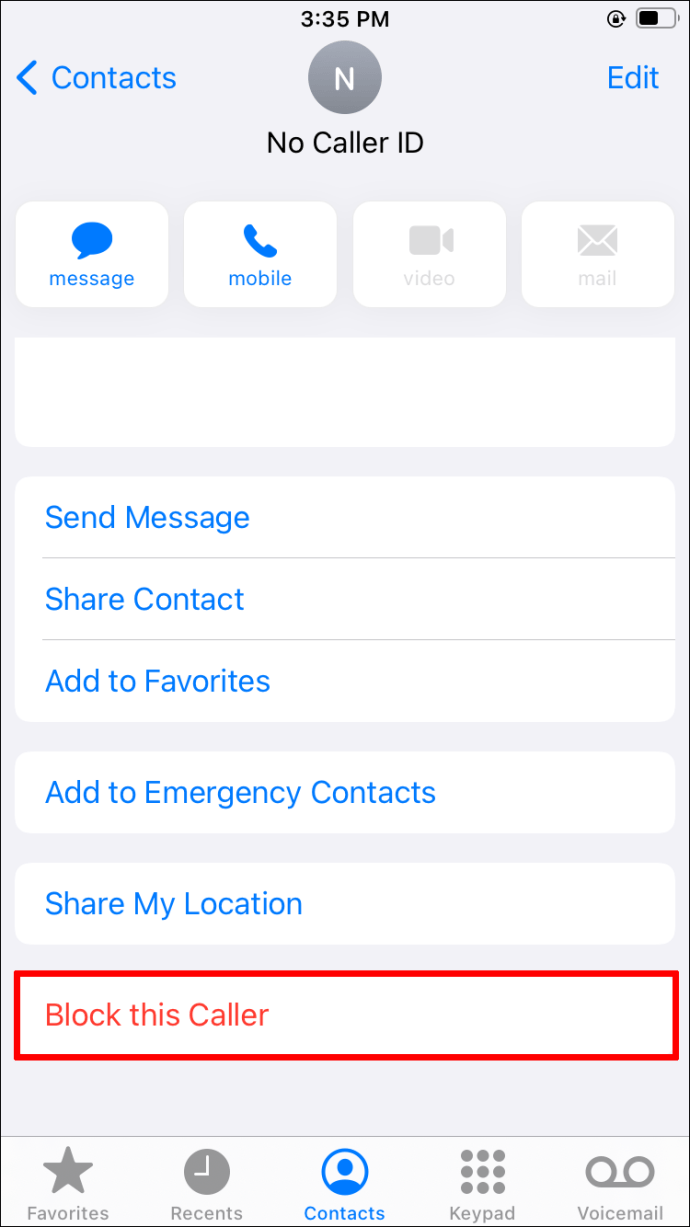
- اختر الآن "حظر الاتصال".
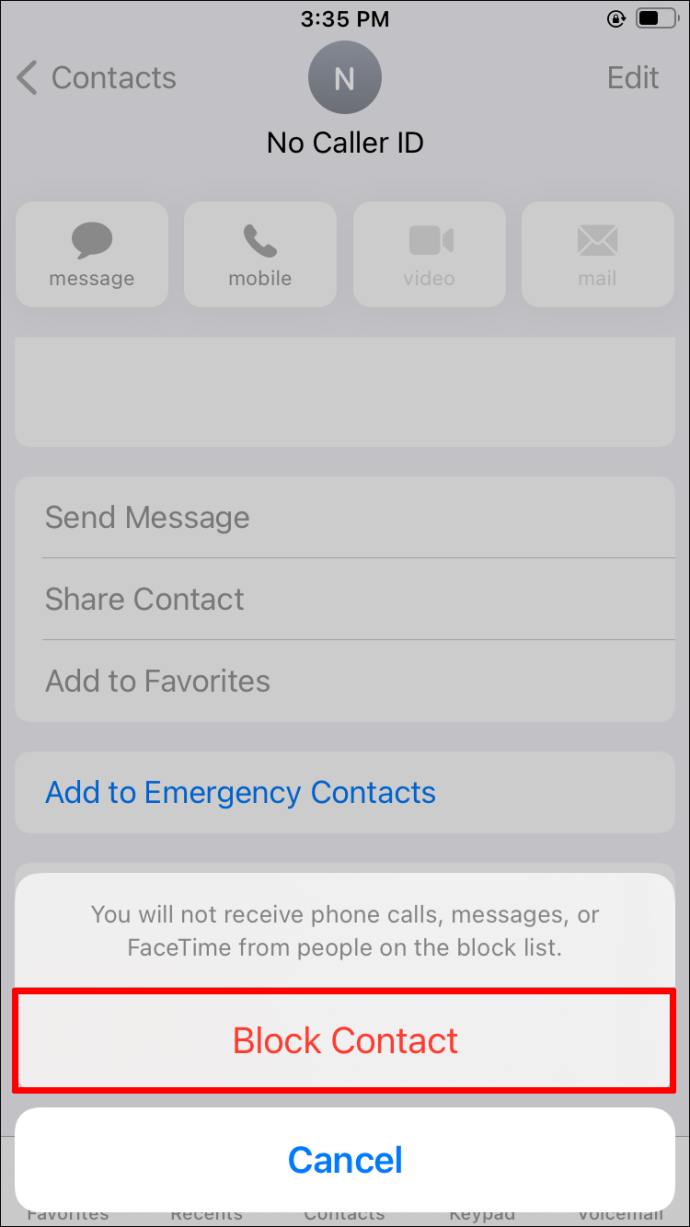
2. تفعيل وضع "الرجاء عدم الإزعاج"
هناك طريقة أخرى لمنع الأرقام غير المرغوب فيها من الاتصال بك وهي تمكين "الرجاء عدم الإزعاج". هنا كيف تفعلها:
- حدد موقع رمز "الإعدادات" بهاتفك وانقر فوقه.

- ضمن "الإعدادات" ، ابحث عن "عدم الإزعاج" ثم مرر مفتاح التبديل بجوار هذا الخيار إلى اليمين لتنشيطه. بمجرد التمكين ، سيتحول مفتاح التبديل إلى اللون الأخضر وسيظهر رمز القمر في شريط الحالة.
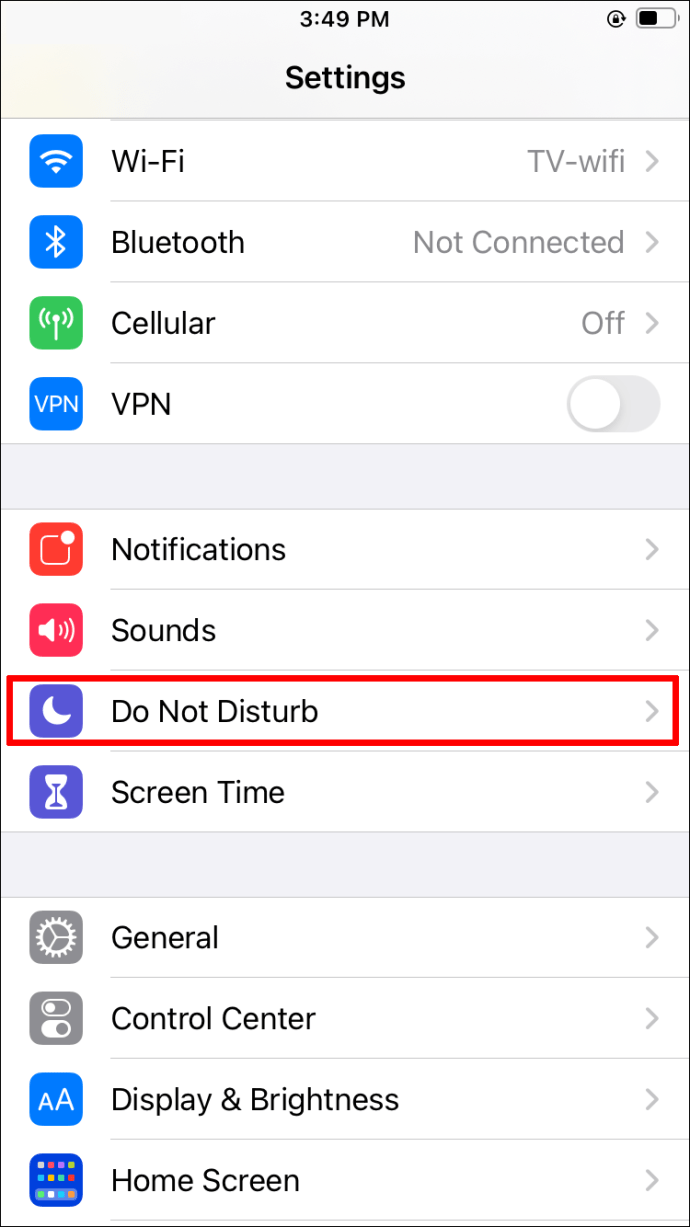
- بعد ذلك ، انقر على خيار "السماح بالمكالمات من" وحدد "جميع جهات الاتصال". يجب أن يظهر شيك صغير على اليمين.
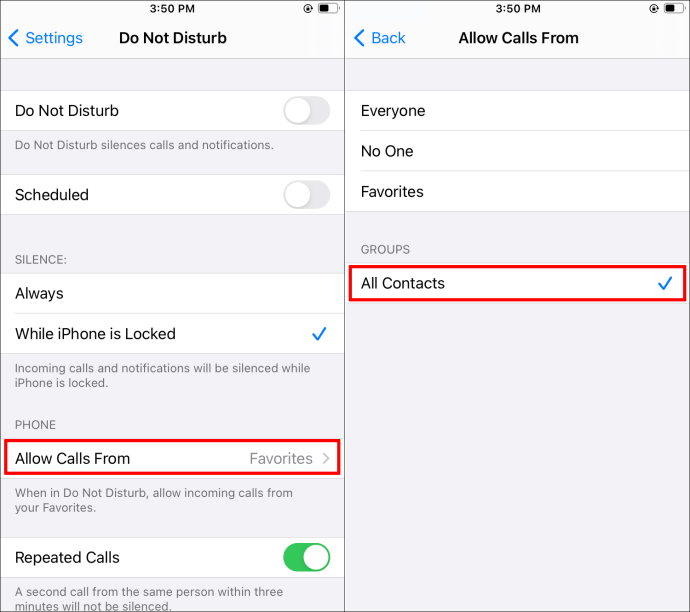
- انتقل مرة أخرى إلى شاشتك الرئيسية.
كما لوحظ ، من قبل ، هذه الطريقة تعمل ؛ ومع ذلك ، فإنه لن يمنع فقط الأرقام غير المعروفة. بدلاً من ذلك ، سيتم حظر أي رقم غير موجود في قائمة جهات الاتصال الخاصة بك.
هناك طريقة أخرى لحظر الأرقام غير المعروفة على جهاز iPhone الخاص بك وهي المرور عبر شركة الهاتف الخلوي. يقدم معظم مزودي الخدمة هؤلاء خططًا أو عوامل تصفية ستساعدك على حظر المتصلين غير المرغوب فيهم.
كيفية حظر عدم وجود معرف المتصل على iPhone مع خدمة Verizon
إذا كنت تستخدم Verizon كمشغل للهاتف الخلوي ، فيمكنك التسجيل للحصول على عامل تصفية المكالمات. بالإضافة إلى ذلك ، توفر Verizon مجموعة مختارة من الميزات في هذا التطبيق والتي تشمل حظر البريد العشوائي والتحكم في المكالمات الآلية.
فلتر مكالمات Verizon مجاني لمشتركي Verizon. ومع ذلك ، إذا كنت تريد إصدارًا معززًا ، فيمكنك اختيار الإصدار المدفوع - Call Filter Plus - مقابل 2.99 دولارًا في الشهر.
كيفية حظر عدم وجود معرف المتصل على iPhone مع خدمة ATT
تقدم AT&T تطبيقًا خاصًا به ، يُعرف باسم AT&T Call Protect ، والذي سيساعدك على منع المكالمات غير المرغوب فيها من الوصول إلى هاتفك. التطبيق متاح لجميع مشتركي AT&T الذين يستخدمون iPhone 6 أو أحدث مع HD Voice Capable iOS. يمكنك اختيار الإصدار الأساسي المجاني أو دفع اشتراك شهري قدره 3.99 دولارًا للخيار المميز. يوفر كلا الخيارين تنبيهات المكالمات المزعجة وحظر المكالمات غير المعروف.
iHow لحظر No Caller ID على iPhone مع خدمة Tmobile
تقدم T-Mobile أيضًا نسختها من تطبيق التصفية المسمى Sc18Shield ، والذي يحمي من المكالمات الآلية والبريد العشوائي والمكالمات غير المرغوب فيها. يمكن تنزيل التطبيق مجانًا من متجر Google Playstore أو App Store. إذا كنت تريد إصدارًا به قدر أكبر من النفوذ ، فيمكنك اختيار SCAM Shield Premium ، والذي سيكلفك رسومًا شهرية.
iPhHow لحظر No Caller ID على iPhone في أستراليا
إذا كنت تعيش في أستراليا ولديك جهاز iPhone يدعم iOS 13 أو أعلى ، يمكنك استخدام ميزة "Silence Unknown Callers". ستوضح لك الخطوات أدناه كيفية تنشيط هذا التطبيق:
- افتح جهاز iPhone الخاص بك وانتقل إلى "الإعدادات".

- مرة واحدة في "الإعدادات" ، حدد خيار "الهاتف".

- من هنا ، مرر للعثور على "إسكات المتصلين غير المعروفين". حرك مفتاح التبديل إلى اليمين لتنشيط هذا الإعداد. بمجرد التمكين ، سيتحول مفتاح التبديل إلى اللون الأخضر.

من المهم ملاحظة أن هذه الميزة ستعمل فقط مع أرقام غير معروفة. إذا كنت قد تفاعلت مع رقم معين من قبل ولكنك لم تقم بحفظه في جهات الاتصال الخاصة بك ، فلن يقوم جهاز iPhone الخاص بك بتضمين هذا الرقم في الأرقام التي يتعرف عليها على أنها "غير معروفة".
هناك طريقة أخرى لتجنب المكالمات من المتصلين الذين لديهم أرقام مخفية وهي تثبيت تطبيق تابع لجهة خارجية.
كيف تحجب No Caller ID على iPhone في هونغ كونغ
يمكن لمستخدمي iPhone الذين يعيشون في هونغ كونغ استخدام تطبيق أو مزود خدمة تابع لجهة خارجية يساعدهم في حظر المكالمات غير المرغوب فيها. بدلاً من ذلك ، إذا كان جهاز iPhone الخاص بك يدعم iOS 13 أو ما بعده ، فيمكنك تمكين ميزة "Silence Unknown Callers" على هاتفك.
- انتقل إلى "الإعدادات" من شاشة "الصفحة الرئيسية".

- مرة واحدة في "الإعدادات" ، حدد موقع "الهاتف" واضغط عليه.

- تحرك لأسفل في القائمة حتى تجد خيار "Silence Unknown Callers" وحرك مفتاح التبديل إلى اليمين لتمكينه. يجب أن يتحول زر التبديل إلى اللون الأخضر عند تنشيطه.

تم حظر المتصلين المزعجين
يعد حظر أو إسكات المتصلين غير المعروفين على جهاز iPhone الخاص بك أمرًا سهلاً نسبيًا بمجرد أن تعرف كيف. اتبع هذه الخطوات السهلة وستتلقى مكالمات فقط من الأشخاص الذين تريد التحدث إليهم. بدلاً من ذلك ، يمكنك الاتصال بمشغل هاتفك الخلوي لإعداد مرشح حظر يناسبك.
هل قمت بحظر المتصلين المجهولين على جهاز iPhone الخاص بك من قبل؟ هل استخدمت طريقة مشابهة لتلك الموضحة في هذا الدليل؟ واسمحوا لنا أن نعرف في قسم التعليقات أدناه.